![]()
[ハイライトを配置](Place Highlight)を選択すると、どのビューポートでもマウスのクリック アンド ドラッグ操作が可能です。[ハイライトを配置](Place Highlight)はビューポートに依存する機能です。この機能では、レンダリングするビューポートを使用してください。シーン内でマウスをドラッグすると、マウス カーソルからシーン内に光が照射されます。この光をサーフェスに照射すると、その位置には法線が見えます。
サーフェスを指定すると、選択したすべてのオブジェクトは、サーフェスから反射した光に沿って、サーフェス法線を基準として配置されます。これらのオブジェクトの反射光上の配置は、サーフェス上の反射点からの移動前の距離に基づいて決定されます。たとえば、移動前に反射点から 100 単位離れていたオブジェクトは、反射点から 100 単位離れた反射光上の位置に移動します。
ライト オブジェクトのサーフェス上では、ユーザ側で選択した任意の位置がハイライト位置になります。
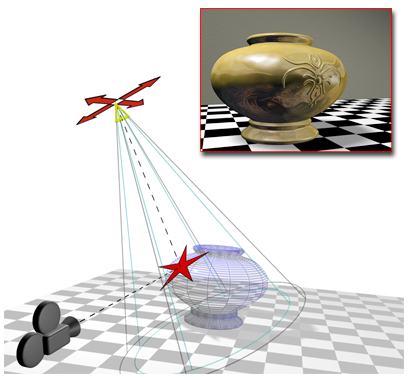
[ハイライトを配置](Place Highlight)では、カメラとスポットライトを同じ面に位置合わせする。
[位置合わせ](Align)フライアウト上のその他の位置合わせツールとして、[位置合わせ](Align)、[クイック位置合わせ](Quick Align)、[法線位置合わせ](Normal Align)、[カメラを位置合わせ](Align to Camera)、[ビューに位置合わせ](Align to View)があります。
手順
ライトを配置して面をハイライトするには:
- レンダリングするビューポートがアクティブであり、ハイライトするオブジェクトがそのビューポートに表示されていることを確認します。
[ハイライトを配置](Place Highlight)の結果は、ビューポートに表示されている内容によって異なります。
- ライト オブジェクトを選択します。
- 次のいずれかを実行します。
- メイン ツールバーで、[位置合わせ](Align)フライアウトの[ハイライトを配置](Place Highlight)をクリックします。
- [ツール](Tools)メニューから、[位置合わせ](Align)
 [ハイライトを配置](Place Highlight)を選択します。拡張メニュー システムを使用する場合は、[編集](Edit)メニュー
[ハイライトを配置](Place Highlight)を選択します。拡張メニュー システムを使用する場合は、[編集](Edit)メニュー  [変換](Transform)
[変換](Transform)  [ハイライトを配置](Place Highlight)を選択します。
[ハイライトを配置](Place Highlight)を選択します。
- ハイライトを当てるオブジェクトをドラッグし、ハイライトの位置を決めます。
ライト オブジェクトとしてオムニ ライト、フリー スポット、または指向性ライトを配置すると、マウスが示す面に対する面の法線が 3ds Max に表示されます。
ターゲット スポットライトを配置する場合には、ライトのターゲットと対応する円錐の底面が 3ds Max に表示されます。
- 法線やターゲットをハイライトする面が目的どおりに表示された時点でマウス ボタンを放します。
ライト オブジェクトの位置と向きが確定します。設置したハイライトの光は、選択した面を表示するシェーディング処理したビューポートや、上記の処理で使用したビューのレンダリング時に確認できます。